Как редактировать сообщения и отключить уведомления о прочтении в Instagram
Instagram предназначен не только для обмена фотографиями и видео. Приложение, принадлежащее Meta, также может похвастаться очень мощной платформой для обмена сообщениями. Обмен сообщениями в Instagram предлагает множество функций, которые вы найдете в других приложениях для обмена сообщениями, а также множество новых функций, которые сейчас внедряются.
Они довольно важные, которые мы видели в других приложениях для чата, с такими обновлениями, как возможность редактировать сообщения после их отправки и отключать уведомления о прочтении, если вы не хотите, чтобы люди знали, когда вы их оставили. на прочтении. Мы покажем вам, как использовать эти функции, и объясним, что еще нового.
Чтобы использовать новые функции Instagram, убедитесь, что вы используете последнюю версию приложения для Android или iOS. Если они еще не доступны вам, они должны быть скоро доступны.
Программы для Windows, мобильные приложения, игры - ВСЁ БЕСПЛАТНО, в нашем закрытом телеграмм канале - Подписывайтесь:)
Редактирование сообщений Instagram
Редактирование сообщений может оказаться очень полезным, если вы заметили, что допустили опечатку или написали что-то неточное. Это также означает, что вы можете вернуться к тому, что вы могли сказать в самый разгар момента и от которого хотите отказаться, хотя окно редактирования длится всего 15 минут, поэтому вам нужно довольно быстро изменить свое мнение.
Все, что вам нужно сделать, чтобы изменить отправленное вами сообщение, — это нажать и удерживать сообщение, а затем выбрать Редактировать в появившемся меню. Внесите изменения, затем коснитесь Сделанный. Обновление будет применено, и рядом с сообщением появится небольшая метка «Отредактировано».
Как и в любом другом приложении, предлагающем эту функцию, вы должны помнить, что исходное сообщение все равно будет отправлено и доставлено. Вполне возможно, что получатель(и) сообщения уже видели и читали его и даже сделали снимок экрана, поэтому вместо этого может быть проще или целесообразнее отправить второе уточняющее сообщение.
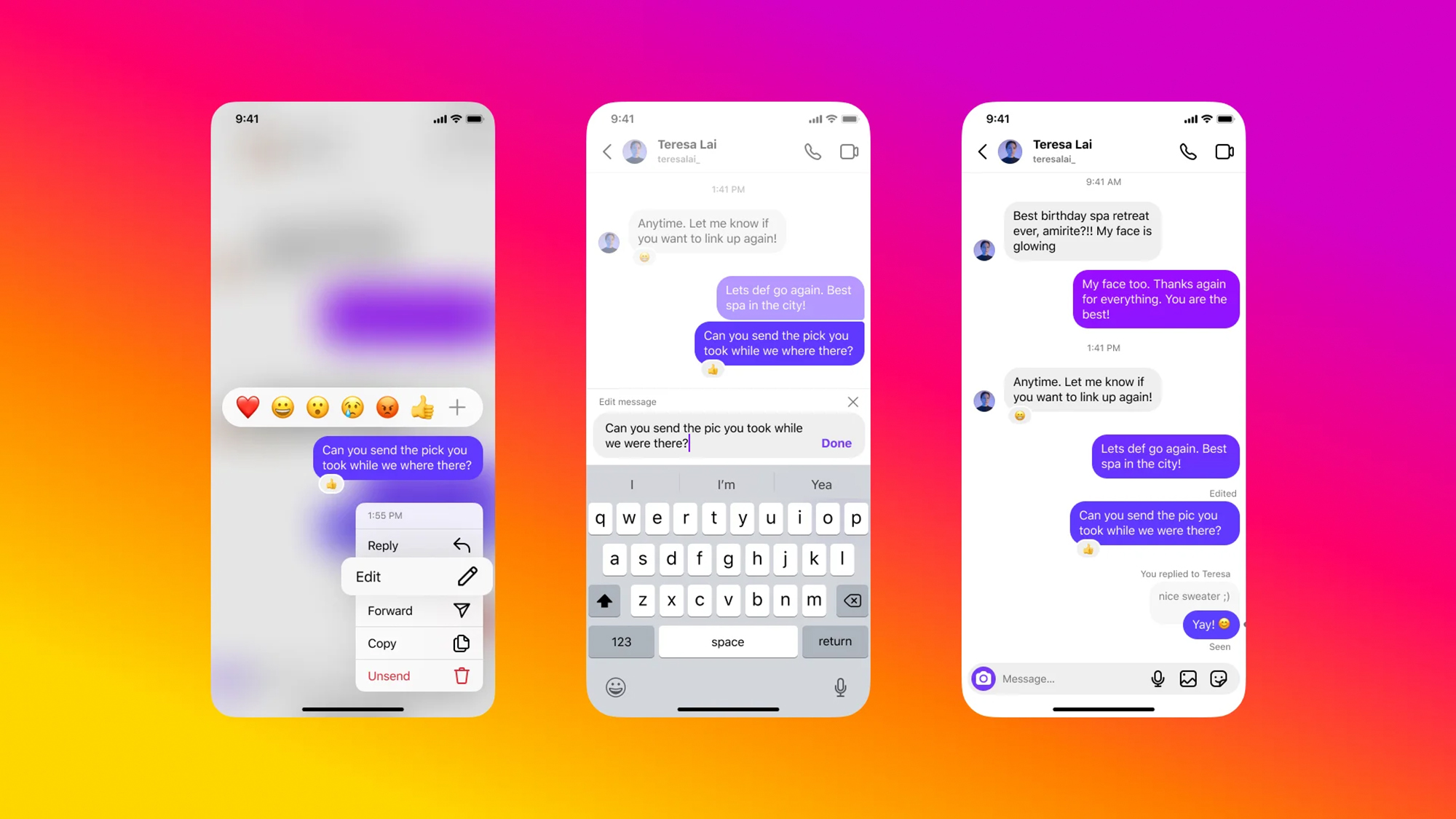
Если вы ошиблись, вы можете это исправить. Изображение: Инстаграм
Включите или отключите уведомления о прочтении в Instagram
Уведомления о прочтении могут быть полезным способом проверить, не получил ли кто-то ваши сообщения или просто игнорирует вас (или, возможно, просто тратит много времени на составление подходящего ответа). Однако вы, возможно, не захотите, чтобы все участники ваших чатов знали, когда вы что-то видели — это, безусловно, увеличивает необходимость быстрого ответа.
В приложении коснитесь изображения своего профиля (внизу справа), затем кнопки меню (вверху справа), затем Настройки и конфиденциальность (Android) или просто Настройки (iOS). Затем вы можете выбрать Сообщения и ответы в историях чтобы найти опцию уведомления о прочтении — это включает или выключает уведомления о прочтении для всех разговоров в вашем почтовом ящике Instagram.
Если вы предпочитаете, вы можете обрабатывать уведомления о прочтении в каждом чате. В чате коснитесь панели в верхней части беседы, затем выберите Конфиденциальность и безопасность найти Чтение квитанций. Обратите внимание: если вы скроете свои собственные уведомления о прочтении, вы также не сможете видеть, видели ли сообщения другие люди.

Вы можете отключить уведомления о прочтении для отдельных чатов или для каждого чата. Изображение: Инстаграм
Другие новые функции обмена сообщениями Instagram
Это не единственные функции, которые приложение внедрило для обмена сообщениями. Вы также можете закрепить до трех чатов в верхней части папки «Входящие». Для разговоров, к которым вы хотите иметь легкий доступ: проведите пальцем влево или нажмите и удерживайте чат в главном списке разговоров, затем выберите Приколоть.
Вы также можете отвечать на сообщения с помощью стикеров, GIF-файлов, видео, фотографий и голосовых сообщений — просто нажмите и удерживайте полученное сообщение, чтобы увидеть варианты. Теперь также можно сохранять стикеры, чтобы снова использовать их в личных сообщениях, и вы можете сделать это, нажав и удерживая стикер, который хотите пометить как избранный.
Наконец, Instagram добавил больше тем для ваших чатов, так что вы действительно можете персонализировать личные или групповые чаты. Чтобы выбрать новую тему, коснитесь панели в верхней части беседы, затем выберите Тема чтобы увидеть все, что доступно, и переключиться на что-то другое.
Программы для Windows, мобильные приложения, игры - ВСЁ БЕСПЛАТНО, в нашем закрытом телеграмм канале - Подписывайтесь:)